ColdFusionが使用するJVMを変更する方法について(再更新)
※この記事は 2019年に公開した「ColdFusionが使用するJVMを変更する方法について(更新)」の内容を再度更新した記事となります。
サポートするJavaのバージョン・新しいリビジョンのダウンロードについて
ColdFusionがサポートするJavaのバージョンと、新しいJavaのリビジョンをダウンロード・インストールする方法については、別のFAQで記事を公開しています。そちらのFAQをご確認ください。
ColdFusionが使用するJavaを変更する前に
ColdFusionが使用するJavaの設定は、[cf_root]/{インスタンス(cfusion等)}/bin内にあるjvm.configファイルに保存されます。誤った設定を行った場合、ColdFusionが起動しないなどの障害となる恐れがありますので、設定を変更する前に、このファイルをバックアップしてください。
jvm.configファイルの場所の例:
c:\ColdFusion2023\cfusion\bin 内
※マルチインスタンスで複数のColdFusionエンジンを登録している場合は、それぞれのインスタンス内にjvm.configファイルがあります(例:c:\ColdFusion2023\cf1\bin\jvm.config)
ColdFusionが使用するJavaを変更する
新しいリビジョンのJavaのダウンロード・インストールが終わったら、ColdFusionが使用するJavaを変更します。
- ColdFusion Administrator にログインします。
- 「サーバーの設定」>[Java と JVM] ページを開きます。
- 『Java 仮想マシンのパス』の[サーバーのブラウズ]ボタンを押して、インストールしたJavaのフォルダを選択します。
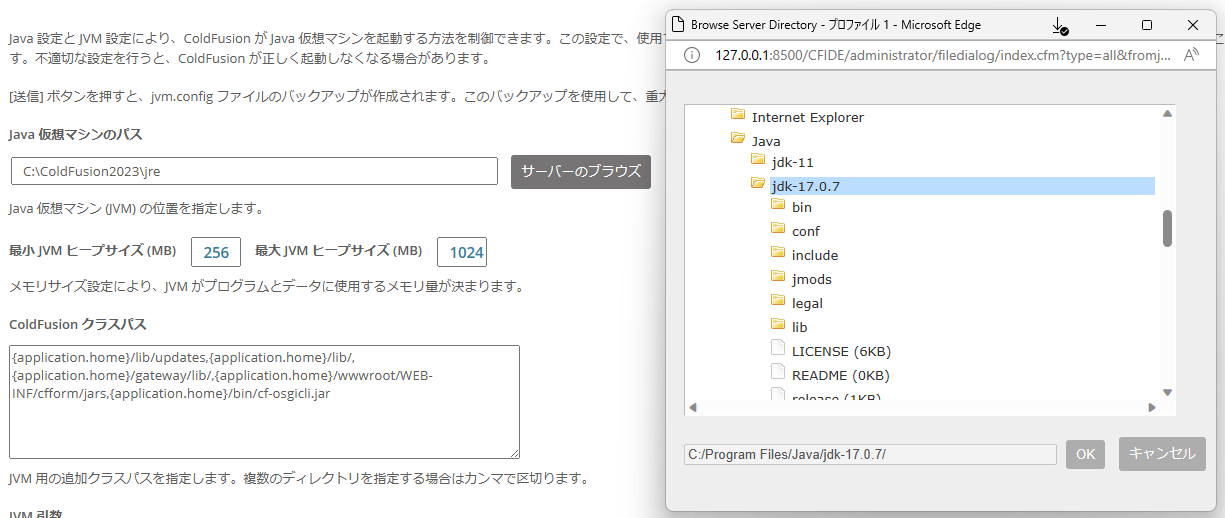
※上図は、ColdFusion 2023でC:/Program Files/Java/jdk-17.0.7 を選択した例となります。
(ColdFusion 2021や2018はJava 11をインストール・選択してください)
- [OK]ボタンを押すとダイヤログが閉じ、『Java 仮想マシンのパス』が選択したフォルダに置き換わります。
- 画面右上の[変更の送信]ボタンを押します。ColdFusion内部でチェックが行われます。チェックの結果、問題がなければ、「!サーバーの更新に成功しました」という緑色のメッセージと、ColdFusionサーバーを再起動する必要があるというアラートが表示されます。
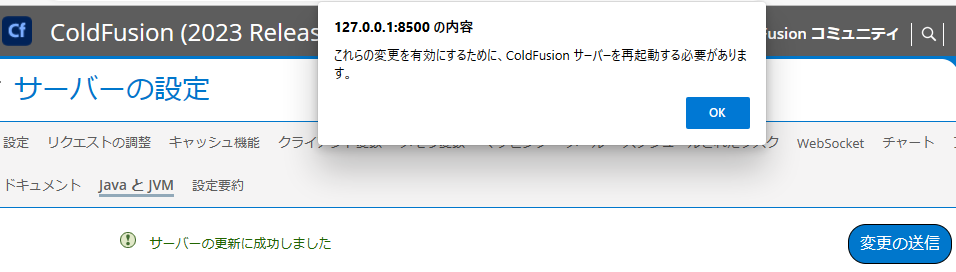
- [OK]を押してアラートを閉じます
- ColdFusion を再起動します。Windowsの場合は「ColdFusion 2023|2021|2018 Application Server」サービスを再起動してください。
- 再起動が完了したら、ColdFusion Administraorに再びログインします。
- 画面右上にある「システム情報ページ( i アイコン)」を開きます。
- 「JVM詳細」の『Javaバージョン』を確認してJavaバージョンが選択したバージョンに切り替わっていることを確認してください。
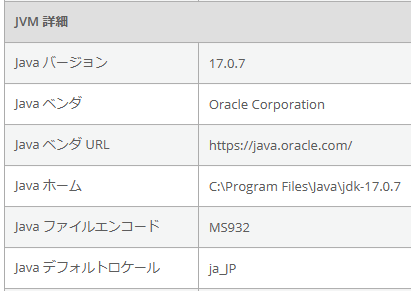
注意点
- 上記の手順5.のColdFusion内部でのチェックによって、JavaとJVMページの設定項目のチェックとjvm.configへの書き込みが行われます。チェックによって、『Java 仮想マシンのパス』に指定したパスが一部変更されたものが保存される場合があります。
- 例① Windows 環境で、パスを¥(\)で記載した場合、jvm.config内にはパスがエスケープされたもの¥→¥¥(\ → \\) が保存されます
- 例② パスの末尾に / が付いている場合、チェックによって / が取れたものが保存されたり、逆に、末尾に / が付いていなかった場合、チェックによって / が追加されたものが保存されます
- jvm.configファイルをメモ帳等テキストエディタで開き、「java.home=」の箇所を直接変更する方法もありますが、Windows環境で¥(\)で記載する際に、上記でも記載したエスケープ抜けがあると、サービス起動後の次の再起動時にパスが削除されてしまい、ColdFusionが起動できないなどのトラブルが生じますのでご注意ください
記事公開日:2023年07月13日
最終更新日:2023年07月14日
Sample Modal Window
This is just a sample…
Lorem ipsum dolor sit amet, consectetur adipiscing elit. Praesent suscipit iaculis libero sed tristique. Quisque mollis dolor non tellus placerat vitae sodales lectus porta. Curabitur ut suscipit tellus. Maecenas rhoncus, ante vitae vehicula vestibulum, metus sapien dapibus tellus, et mattis dolor neque vitae nisl. Nullam eleifend ultrices ipsum eget pretium. Curabitur semper metus ut ante adipiscing nec volutpat sem rutrum. Nullam a nisi lacus, non interdum ante. Vivamus ante augue, commodo vel egestas sed, pharetra nec dui. Quisque sed tellus felis. Donec ipsum mauris, sagittis eu accumsan in, aliquam non ipsum.
Vestibulum tempor nunc nec felis scelerisque eget elementum erat dignissim. Ut vel ipsum mollis orci venenatis luctus. Aenean vehicula quam vel quam porttitor ac iaculis elit pulvinar. Proin consequat, ipsum eu venenatis semper, justo turpis posuere tortor, ac placerat metus nisl et lectus. Nulla cursus dui id nunc ullamcorper sed semper nisl lobortis. Aliquam erat volutpat. Phasellus arcu ante, imperdiet in ornare sed, laoreet eu massa.